Juhtslaid määratleb tavaliste elementide (nt pealkirja kohatäited, sisukohatäited ja jalused) vormingu ja paigutuse vastavatel slaidipaigutustel. Juhtslaidis tehtavad muudatused kajastuvad seotud slaidipaigutustes. Slaidipaigutused määratlevad slaidil kuvatava teksti ja objektide paigutuse ja vormingu.
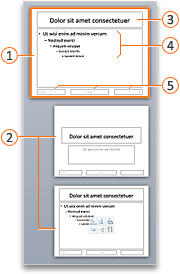
Juhtslaidi 

Tiitlielemendi 


Slaidipaigutused võivad pärida vormingu, asukoha ja levinud elemendid juhtslaidilt või redigeerida üksikuid slaidipaigutusi nii, et need erineksid täielikult juhtslaidist. Juhtslaidi eeliseks on see, et iga paigutuse või slaidi eraldi muutmise asemel peate tegema ainult ühe muudatuse, et seda kopeerida mitmes slaidipaigutuses. Järgmisel joonisel on näidatud, kuidas kopeeritakse juhtslaidi muudatus (nt tiitli kohatäitele oranži täitevärvi rakendamine) seotud slaidipaigutustes.
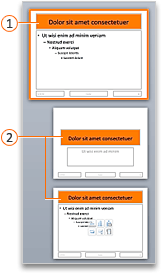


Juhtslaid ja sellele vastavad slaidipaigutused on osa teie esitlusele rakendatud kujundusest. Kui esitluses on erinevatele slaididele rakendatud mitu kujundust, kuvatakse juhtslaidivaates iga slaidi juhtslaid.
Näpunäide. Enne esitluse loomiseks slaidide lisamist on mõistlik juhtslaidi ja slaidipaigutusi muuta. Kui muudate juhtslaidi ja selle paigutusi pärast üksikute slaidide koostamist, ei pruugi mõned slaididel olevad üksused juhtslaidi kujundusele vastata.

Tehke ühte järgmistest.
Tiitlielemendi muutmine
Kui muudate juhtslaidi tiitlielemendi vormingut, kopeeritakse muudatused nii vertikaalsele pealkirja kohatäitele kui ka vastavate slaidipaigutuste standardsele horisontaalsele pealkirja kohatäitele. Kui muudate tiitlielemendi suurust ja paigutust, kopeeritakse muudatused ainult sarnastele paigutustele, kuid mitte kõigile paigutustele.
Igal slaidil on lubatud ainult üks "ametlik" pealkirja kohatäide, kuna tekstist, mille lisate tavavaates pealkirja kohatäitesse, muutub liigenduses slaidipealkirjaks.
-
Klõpsake menüü Vaade nuppu Juhtslaid ja seejärel klõpsake nuppu Kujundused.
-
Klõpsake navigeerimispaanil juhtslaidi. Juhtslaidi on navigeerimispaani ülemine slaid.
-
Tehke ühte järgmistest.
Toiming
Toimimisviis
Suuruse muutmine
Valige juhtslaidil tiitelelement ja lohistage tiitelelemendi suuruse muutmisekssuurusepide.
Elemendi teisaldamine teise kohta
Klõpsake tiitlielemendi ääris ja lohistage see soovitud asukohta.
Tekstivormingu muutmine
Valige tiitlielemendis tekst ja seejärel muutke menüü Avaleht jaotises Font soovitud vormindussuvandeid.
Kõigi slaidide elementide fonditüübi muutmiseks muutke selle asemel kujunduse fonti. Klõpsake vahekaarti Juhtslaid ja seejärel jaotises Kujundused nuppu Fondid ja seejärel valige mõni muu kujunduse font.
-
Kui olete juhtslaidivaates muudatused lõpule viinud, klõpsake normaalvaatesse naasmiseks teateribal nuppu Sule juhtslaid.
Näpunäide. Juhtslaidi ja vastavate slaidipaigutuste muudatused lisatakse ajutiselt esitlusele rakendatud kujundusele. Kui aga rakendate mõne muu kujunduse, hüljatakse juhtslaidi muudatused. Kui soovite muudatused edaspidiseks kasutamiseks säilitada, klõpsake menüü Kujundused jaotises Kujundused nuppu Salvesta kujundus.
Kehaelemendi muutmine
Saate muuta juhtslaidi kehaelemendi vormingut ja muudatused tiražeeritakse vastavate slaidipaigutuste sisu kohatäidetesse. Kui muudate juhtslaidil kehaelemendi suurust ja paigutust, kopeeritakse muudatused sarnaste paigutuste sisukohatäidetesse, kuid mitte kõigile paigutustele.
-
Klõpsake menüü Vaade nuppu Juhtslaid ja seejärel klõpsake nuppu Kujundused.
-
Klõpsake navigeerimispaanil juhtslaidi. Juhtslaidi on navigeerimispaani ülemine slaid.
-
Tehke ühte järgmistest.
Toiming
Toimimisviis
Suuruse muutmine
Valige juhtslaidil kehaelement ja lohistage kehaelemendi suuruse muutmisekssuurusepide.
Elemendi teisaldamine teise kohta
Klõpsake kehaelemendi ääris ja lohistage see soovitud asukohta.
Tekstivormingu muutmine
Valige kehaelemendis olev tekst ja seejärel muutke menüü Avaleht jaotises Font soovitud vormindussuvandeid.
Kõigi slaidide elementide fonditüübi muutmiseks muutke selle asemel kujunduse fonti. Klõpsake vahekaarti Juhtslaid ja seejärel jaotises Kujundused nuppu Fondid ja seejärel valige mõni muu kujunduse font.
Lõiguvormingu muutmine täpp- või numberloendites
Valige kehaelemendis loenditaseme tekst ja seejärel valige menüü Avaleht jaotises Lõik soovitud lõigusuvandid.
Näpunäide. Saate muuta täpilaade või muuta täpploendi numberloendiks.
-
Kui olete juhtslaidivaates muudatused lõpule viinud, klõpsake normaalvaatesse naasmiseks teateribal nuppu Sule juhtslaid.
Näpunäide. Juhtslaidi ja vastavate slaidipaigutuste muudatused lisatakse ajutiselt esitlusele rakendatud kujundusele. Kui aga rakendate mõne muu kujunduse, hüljatakse juhtslaidi muudatused. Kui soovite muudatused edaspidiseks kasutamiseks säilitada, klõpsake menüü Kujundused jaotises Kujundused nuppu Salvesta kujundus.
Jaluseelementide muutmine
Jalus koosneb kolmest elemendist: kuupäev ja kellaaeg, jalusetekst ja slaidinumber. Saate muuta jaluseelementide paigutust, suurust ja vormingut ning need muudatused kajastuvad vastavates slaidipaigutustes.
Isegi kui jaluseelemendid on juhtslaidivaates esitatud juhtslaidil ja slaidipaigutustel, peate need sisse lülitama, enne kui need esitluse slaididel kuvatakse. Päiste ja jaluste sisselülitamiseks klõpsake menüüd Lisa ning seejärel käsku Päis ja jalus.
-
Klõpsake menüü Vaade nuppu Juhtslaid ja seejärel klõpsake nuppu Kujundused.
-
Valige juhtslaidivaates navigeerimispaanil juhtslaid.
-
Tehke ühte järgmistest.
Toiming
Toimimisviis
Suuruse muutmine
Valige juhtslaidil jaluseelement ja lohistage suurusepide suuruse muutmiseks.
Elemendi teisaldamine teise kohta
Klõpsake jaluseelemendi ääris ja lohistage see soovitud asukohta.
Tekstivormingu muutmine
Valige jaluseelemendis olev tekst ja seejärel muutke menüü Avaleht jaotises Font soovitud vormindussuvandeid.
-
Kui olete juhtslaidivaates muudatused lõpule viinud, klõpsake normaalvaatesse naasmiseks teateribal nuppu Sule juhtslaid.
Näpunäide. Juhtslaidi ja vastavate slaidipaigutuste muudatused lisatakse ajutiselt esitlusele rakendatud kujundusele. Kui aga rakendate mõne muu kujunduse, hüljatakse juhtslaidi muudatused. Kui soovite muudatused edaspidiseks kasutamiseks säilitada, klõpsake menüü Kujundused jaotises Kujundused nuppu Salvesta kujundus.
Elementide tagasi juhtslaidile lisamine
Kõik juhtslaidi elemendid peaksid olema vaikimisi kaasatud. Kui kustutate juhtslaidilt mõne elemendi, saate selle hiljem alati uuesti lisada.
-
Klõpsake menüü Vaade nuppu Juhtslaid ja seejärel klõpsake nuppu Kujundused.
-
Klõpsake navigeerimispaanil juhtslaidi. Juhtslaidi on navigeerimispaani ülemine slaid.
-
Klõpsake vahekaarti Juhtslaid ja seejärel jaotises Juhtslaidi redigeerimine nuppu Juhtelemendid ja valige lisatav element.
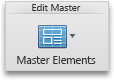
-
Kui nupp Juhtelemendid pole saadaval, on võimalik, et valisite slaidipaigutuse, mitte juhtslaidi.
-
Kui menüü Juhtelemendid üksused pole saadaval, on need juba juhtslaidile lisatud ja te ei saa rohkem lisada.
-
-
Kui olete juhtslaidivaates muudatused lõpule viinud, klõpsake normaalvaatesse naasmiseks teateribal nuppu Sule juhtslaid.
Näpunäide. Juhtslaidi ja vastavate slaidipaigutuste muudatused lisatakse ajutiselt esitlusele rakendatud kujundusele. Kui aga rakendate mõne muu kujunduse, hüljatakse juhtslaidi muudatused. Kui soovite muudatused edaspidiseks kasutamiseks säilitada, klõpsake menüü Kujundused jaotises Kujundused nuppu Salvesta kujundus.
Lisateave
Slaidipaigutuse rakendamine ja muutmine










